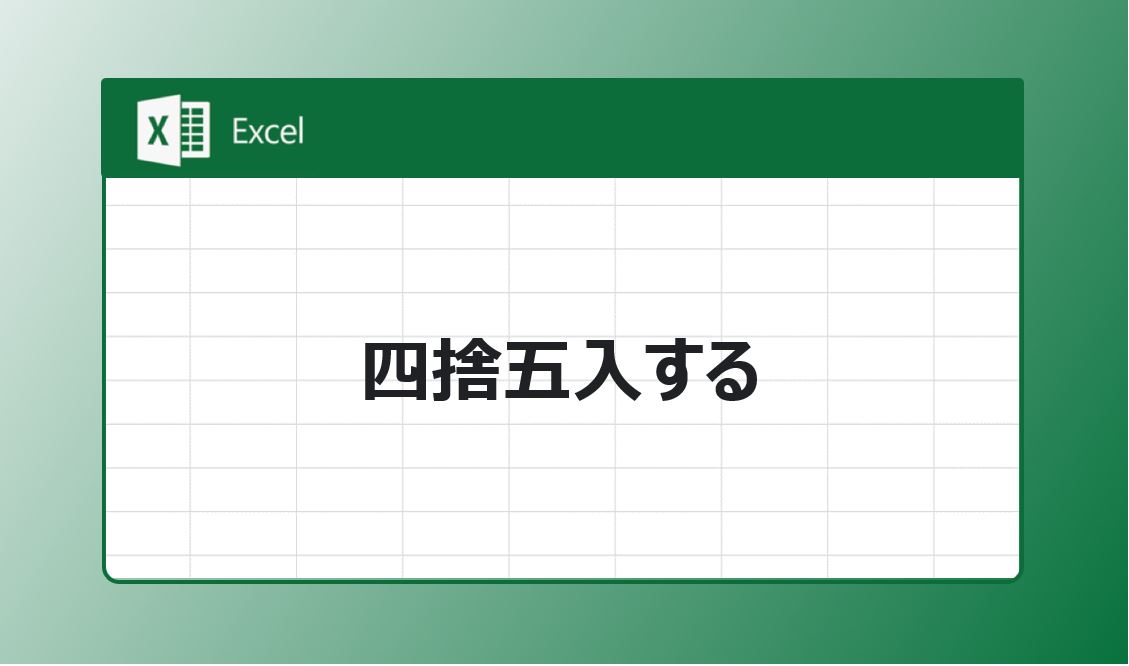ついでに「切り上げ」、「切り捨て」の方法も教えてよ!
数値データを扱う仕事、勉強をしている方なら、「四捨五入したい!」というケースがあるのではないでしょうか。
また、四捨五入ではなく「切り上げ」、「切り捨て」をしたいという方も少なからずいるのではないでしょうか。
この記事では、「四捨五入」、「切り上げ」、「切り捨て」の方法について解説します。
四捨五入する
四捨五入するには、「ROUND関数」が最適です。
まずはROUND関数の定義を確認しましょう。
ROUND関数
つまり、=ROUND(四捨五入の対象の数値,四捨五入した結果を小数点第●で表示するか)を設定してあげればよいということです。
ちなみに、「小数点第●で表示するか」は、少しわかりにくいところもあると思いますので、例題で確認しましょう。
まず、図のような数値「1234.5678」があります。
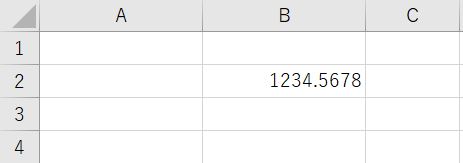
少数点第2を四捨五入して、少数点第1まで表示します。
この場合、=ROUND(B2,1)と設定します。
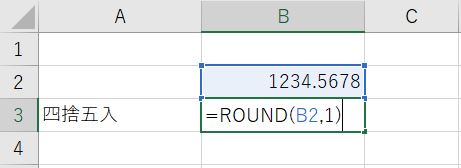
結果は、「1234.6」になります。
つまり、ROUND関数に設定する桁数の一桁下の値が四捨五入の対象になります。
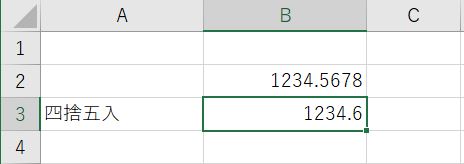
ちなみに、10の位の「3」を四捨五入したい場合は、=ROUND(B2,-2)になります。
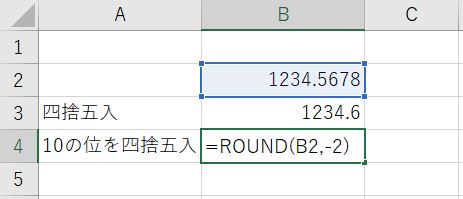
「切り上げ」をする
次に、「切り上げ」です。
「切り上げ」は、「ROUNUP関数」を使います。
ROUNDUP関数
ご覧のとおり、ROUND関数と同じで、処理の違いだけになります。
では、ROUNDUP関数を使って、切り上げするか確認しましょう
1の位の「4」を切り上げることにします。
その場合、=ROUNDUP(B2,-1)と設定します。
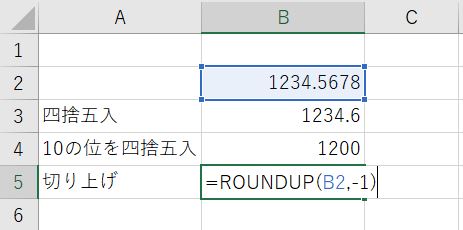
「4」は四捨五入であれば「切り捨て」になりますが、結果が切り上がっていることが確認できます。
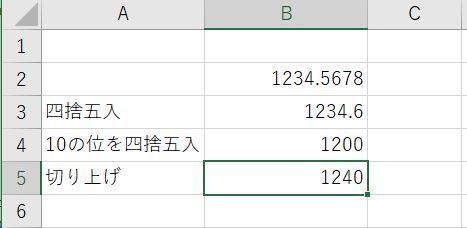
「切り捨て」をする
最後は、「切り捨て」です。
「切り捨て」は、「ROUNDOWN関数」を使います。
ROUNDDOWN関数の定義は割愛しますね。
では、切り捨てになるのか確認しましょう
小数点第4の「8」を切り捨てることにします。
その場合、=ROUNDDOWN(B2,3)と設定します。
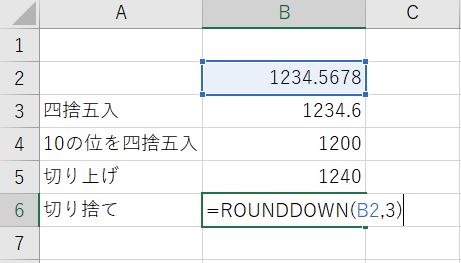
「8」は四捨五入であれば「切り上げ」ですが、結果が切り捨てになっていることが確認できます。
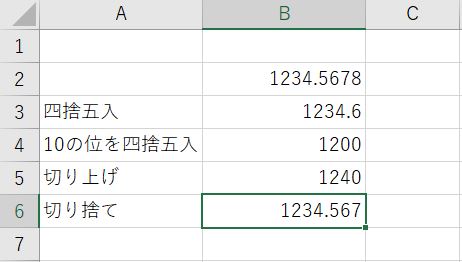
見た目だけ四捨五入
ここまで、「四捨五入」、「切り上げ」、「切り捨て」を説明してきました。
ただ、ここまで厳格に四捨五入しなくても、見た目だけ四捨五入していればOKという方向け、もう1つ紹介します。
[ホーム]タブ > [小数点以下の表示桁数を増やす / 減らす]ボタンを使います。
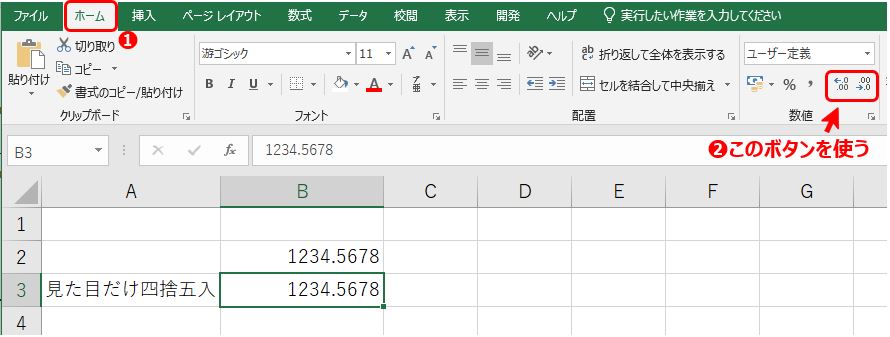
[小数点以下の表示桁数を減らす]を2回押してみましょう。
見た目の値は「1234.57」になりましたが、実数値は「1234.5678」のままであることがわかります。
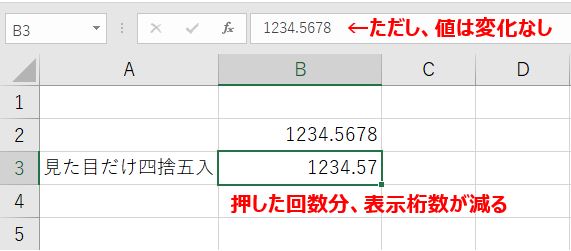
まとめ
「四捨五入」はROUND関数、「切り上げ」はROUNDUP関数、「切り捨て」はROUNDDOWN関数を使うことを解説しました。
ただ、そこまで厳格に値を変更せず、見た目だけ四捨五入できればOKという方は、[ホーム]タブ > [小数点以下の表示桁数を増やす / 減らす]ボタンをつかうことがオススメです。